Windows 8 hadir dengan fitur bawaan yang bagus untuk gambar disk ISO. Anda dapat dengan mudah membakar ISO mount tanpa perlu perangkat keras pihak ketiga.
Microsoft Windows 8 dan Windows 7 dikirimkan dengan kapabilitas untuk membakar ISO ke disk fisik. Dan Windows 8 juga memungkinkan Anda memasang gambar ISO secara naif tanpa perangkat lunak pihak ketiga.
Pasang ISO di Windows 8
Pertama, masuk ke Windows 8 dan klik ubin Desktop dari layar Mulai.
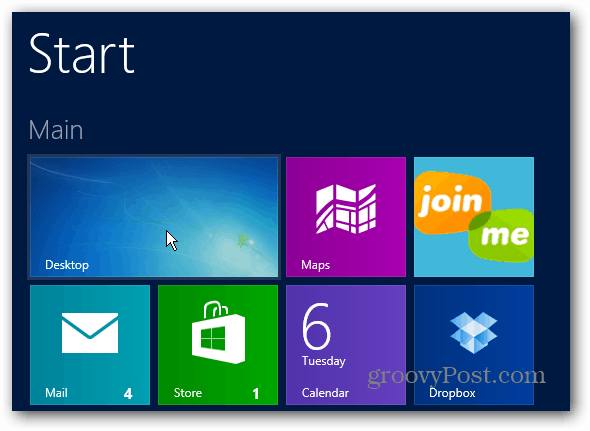
Arahkan ke lokasi gambar ISO yang ingin Anda pasang dan klik. Anda akan melihat tampilan Disc Image Tools di atas tab Manage. Klik Mount.
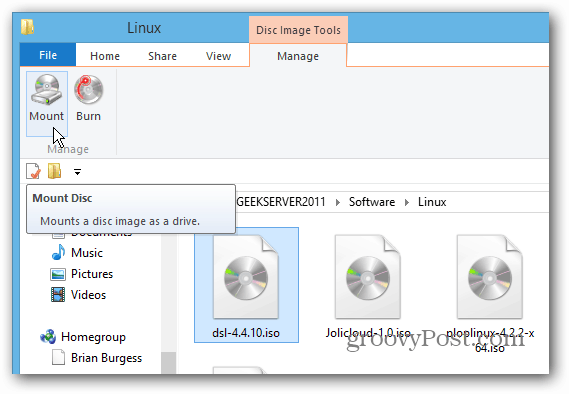
Sekarang Anda akan memiliki akses ke file pada gambar ISO.
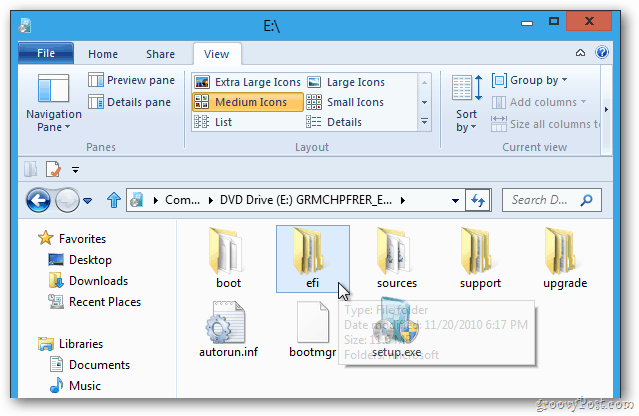
Sebagai alternatif, Anda dapat menavigasi ke lokasi ISO. Kemudian klik kanan dan pilih Mount dari menu konteks.
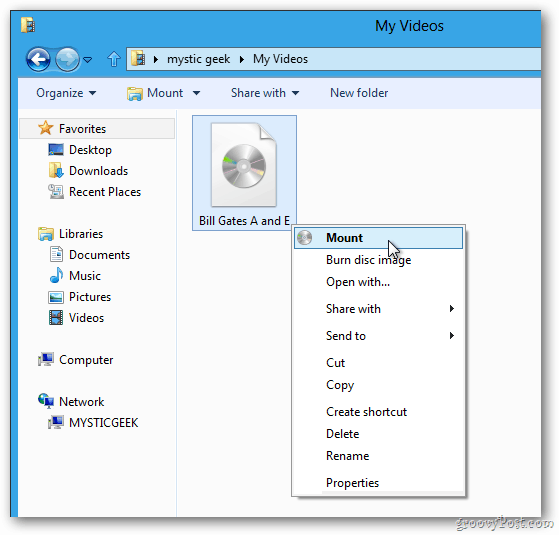
Hanya perlu beberapa detik, dan jika Anda membuka Komputer, Anda akan melihat gambar ISO dipasang sebagai drive virtual. Windows akan mengambil huruf drive yang tersedia yang tersedia di sistem Anda.
Dalam contoh ini saya memiliki Office 2013 Pro dan dua versi Linux yang berbeda yang terpasang pada Komputer Windows 8 saya. Itu meraih huruf drive D, K dan L karena mereka tidak diambil oleh fisik lain dari drive virtual.
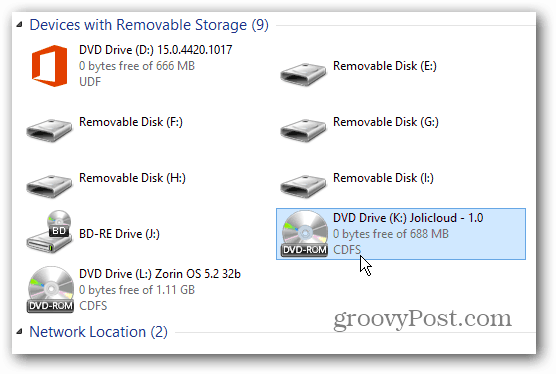
Klik dua kali gambar untuk mengakses file yang Anda butuhkan. Dalam contoh ini saya dapat mengakses file Setup.exe untuk menginstal Office 2013 - tanpa harus membakarnya ke disk terlebih dahulu. Fitur ini sangat berguna jika Anda tidak memiliki drive optik - katakan di netbook. Game akan berjalan lebih cepat dari citra ISO pada hard disk dibandingkan dengan CD atau DVD fisik.
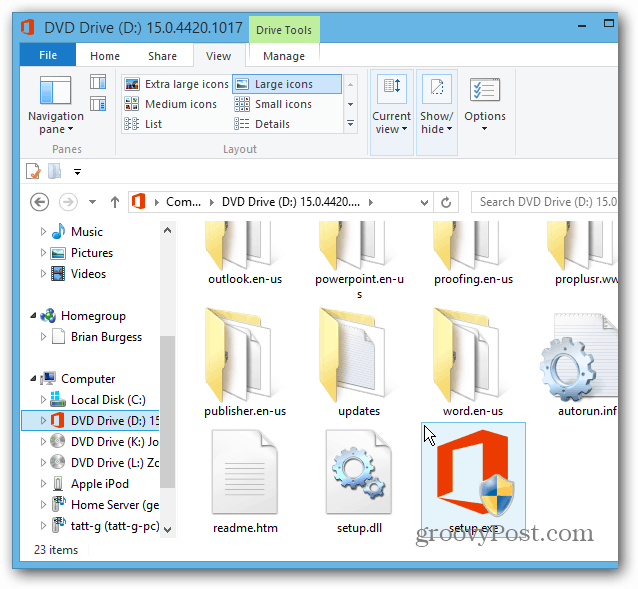
Pasang ISO Disc Image Windows 7
Untuk Windows 7, Vista dan XP Anda dapat memasang gambar ISO dengan menggunakan utilitas pihak ketiga seperti Drive Klon Virtual.
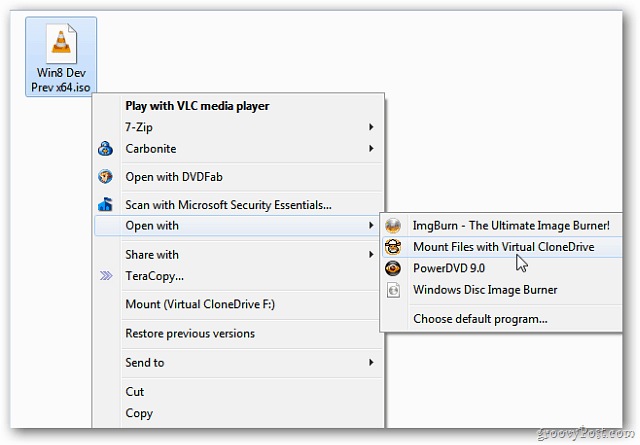
Jika komputasi harian Anda membutuhkan banyak ISO, Windows 8 telah Anda liput - dan tanpa perlu perangkat lunak pihak ketiga. Asyik!
